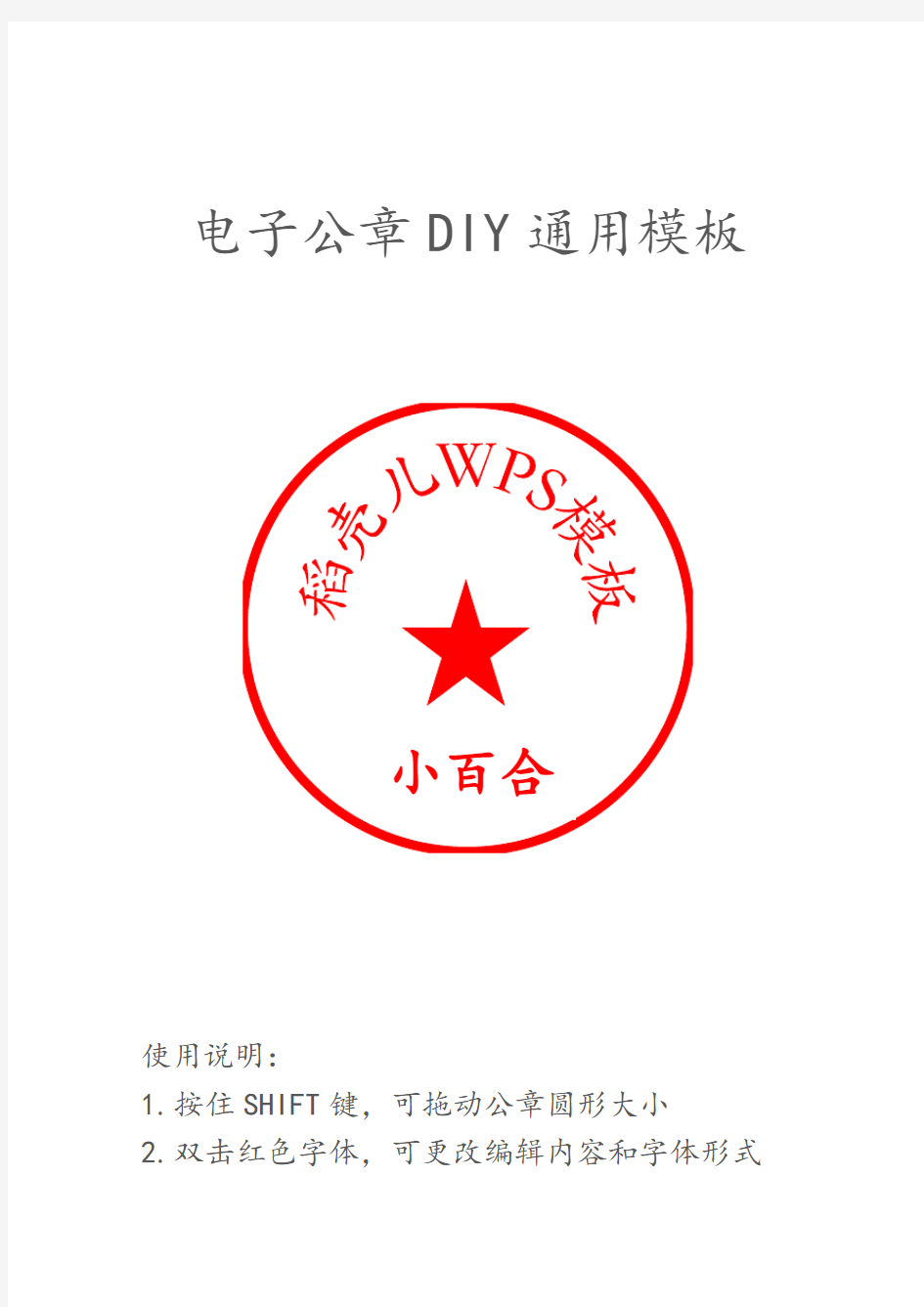
电子公章DIY通用模板
使用说明:
1.按住SHIFT键,可拖动公章圆形大小
2.双击红色字体,可更改编辑内容和字体形式
> word文档中插入公章,如何禁止别人复制? 机关单位要发文,就必须加盖公章才能体现出文件的正规,在网上办公时,能否也能给文件加盖一个公章呢?当然可以! 一、用Word制作电子公章 1、图章轮廓 选择“插入→图片→自选图形”,在“绘图”工具栏中选择椭圆,按下Sfift键在文档中拖出一个圆,设置为“无填充色”,线条宽度为2磅,颜色为红色,“叠放次序”为“最底层”。 2、编辑文字 在文档中插入艺术字,选择环形艺术字,输入内容后设置字体、字号,然后用艺术字周围的8个拖拉按钮把文字拖成圆形,并放在已经画好的圆内,可以用Ctrl键和方向键帮助移动到准确的位置。并把艺术字设置成红色。 3、插入五角星 在“自选图形→星与旗帜”中选中五角星,然后在文档中画出一个大小适合的五角星,并设置成红色,移动到圆中合适的位置,然后选中圆、艺术字、五角星,单击鼠标右键,选择“组合”,一个公章就制作出来了,要用时复制一个到目标处,是不是很正规啊! 但是,用Word制作电子公章可以用在一般的文档中,但如果是正式的行文,则要求公章有防伪功能,别人不能仿制,这时候,我们可以用办公之星来制作可以防伪的电子公章。
二、制作可以防伪的电子公章 在办公之星中,制作公章就简单得多,直接在“插入→印章→圆形印章”中即可加入印章。在对话框中设置好印章的参数时,在文本中就可以看到印章的情况。 特别的是,软件对生成的印章有对应的数字防伪标识,你还可以给印章设置密码来进行保护,防止非授权的编辑。 当要查看印章的真伪或对印章进行修改、复制时,可以右击印章,出现“印章密码”对话框,要求输入正确的密码,同时显示印章的数字防伪标识(在此可以验证印章的真伪)。 其实,如果要进行网上发文件,可以先在办公之星中制作出一个标准的电子印章后,复制到Word中,保存后,就可以经常调用了。
附表2 公章排版规范指南 陕西省印章制作服务中心
公章版式与尺寸规范1、党章 一律为圆形,直径4.2cm,中央刊镰刀、斧头 图案直径1.6cm,圆边宽为0.12cm,镰刀、斧 头外刊党组织名称自左而右环行印文使用简化 的宋字,扇角为270度。 2、工会章 一律为圆形,直径为4.2cm,外边为双边外边 为粗边边宽为0.12cm,内边为细边边宽为 0.01cm上弧为单位名称自左而右环行印文使用 简化的宋体字。 3、国有企业、国营股份制企业公章 (包括公司章、部门章) 一律为圆形.直径为4.2cm中央一律为五角星 星尖直径为1.4cm,圆边宽为0.12cm五角星外 刊单位名称自左而右环行或者名称的前段自左 而右环行、后段自左而右横行即印文使用简化 的宋体字。
部门章(业务章):单位名称扇角为230度,部门名称放在五星下方作横排。 4、集体所有制所属部门及个体、私营企业的印章 一律为圆形,直径为3.8圆边宽为0.12cm,中央刊五角星(五角星直径为1.1cm)印章上刊刻营业执照上核准的企业名称自左而右环行印文字体一律使用简化的宋体字。 5、有限责任公司印章 一律为圆形,直径为4.2cm,圆边宽0.12cm,中央刊五角星(五角星直径1.4cm)五角星外刊企业名称自左而右环行印文使用简化的宋体字。 6、中外合资(合作)、外商独资经营企业的印章 规格为椭圆形,横径为4.5cm,竖径为3.0cm,中央不刊五角星(要求刻企业标志可准予),企业名称自左而右环行或自左而右横排,根据用章单位的要求,可刻制钢印和中英文印章。
7、股份有限公司 一律为圆形,直径为4.2cm,圆边宽0.12cm,中央刊五角星(五角星直径1.4cm),五角星外刊企业名称自左而右环行印文,使用简化的宋体字。(中心要求刻企业标志可准予) 8、地方性社会团体的印章 一律为圆形,直径为4.2cm,圆边宽0.12cm,(五角星直径1.4cm)五角星外刊社会团体名称自左而右环行,印文使用简化的宋体字。 社会团体的办事机构和分支机构印章的规格、式样及制发与其总部印章相同。 9、学校及其所属职能机构的印章 一律为圆形,高等学校印章的直径为4.2cm,圆边宽0.12cm,中央刊五角星或校徽,名称自左而右环行,印文使用简化的宋体字。其所属职能机构印章的直径为4.0cm,职能机构名称自左而右横向排列,中央部分一律空白。 中等(含中等)以下学校印章的直径为4.0cm,中央刊五角星或校徽,名称自左而右环行,印文使用简化的宋体字。其所属职能机构的印章直径为3.8 cm,职能机构名称自左而右横向排列,中央部分一律空白。 各级各类学校钢印的直径一律为3.6厘米,圆边宽0.1cm,中央五角星直径1.1cm。
怎样用Word文档制作电子公章 1、图章轮廓 选择“插入→图片→自选图形”,在“绘图”工具栏中选择椭圆,按下Sfift键在文档中拖出一个圆,设置为“无填充色”,线条宽度为2磅,颜色为红色,“叠放次序”为“最底层”。 2、编辑文字 在文档中插入艺术字,选择环形艺术字,输入内容后设置字体、字号,然后用艺术字周围的8个拖拉按钮把文字拖成圆形,并放在已经画好的圆内,可以用Ctrl键和方向键帮助移动到准确的位置。并把艺术字设置成红色。 3、插入五角星 在“自选图形→星与旗帜”中选中五角星,然后在文档中画出一个大小适合的五角星,并设置成红色,移动到圆中合适的位置,然后选中圆、艺术字、五角星,单击鼠标右键,选择“组合”,一个公章就制作出来了,要用时复制一个到目标处,是不是很正规啊!
但是,用Word制作电子公章可以用在一般的文档中,但如果是正式的行文,则要求公章有防伪功能,别人不能仿制,这时候,我们可以用办公之星来制作可以防伪的电子公章。 ◆制作可以防伪的电子公章 在办公之星中,制作公章就简单得多,直接在“插入→印章→圆形印章”中即可加入印章。在对话框中设置好印章的参数时,在文本中就可以看到印章的情况。 特别的是,软件对生成的印章有对应的数字防伪标识,你还可以给印章设置密码来进行保护,防止非授权的编辑。 当要查看印章的真伪或对印章进行修改、复制时,可以右击印章,出现“印章密码”对话框,要求输入正确的密码,同时显示印章的数字防伪标识(在此可以验证印章的真伪)。 其实,如果要进行网上发文件,可以先在办公之星中制作出一个标准的电子印章后,复制到Word中,保存后,就可以经常调用了。
陕西省新型防伪印章排版样式和相关尺寸规范(参考) 一、直径尺寸规范 圆形为φ30mm、φ38mm、φ40mm、φ42mm、φ45mm;椭圆形为40mm×30mm。 二、章边宽尺寸规范 圆形直径尺寸为φ30mm、φ38mm的,边宽为1mm; 圆形直径尺寸为φ40mm、φ42mm的,边宽为1.2mm; 圆形直径尺寸为φ45mm的,边宽为1.5mm; 椭圆形尺寸为40mm×30mm的边宽为1mm。 三、中心徽标排版尺寸规范 圆形直径尺寸为φ30mm的,徽标为五角星,直径为10mm; 圆形直径尺寸为φ38mm的,中心徽标为五角星或党徽,直径为12mm; 圆形直径尺寸为φ40mm、φ42mm的,中心徽标为五角星或党徽,直径为13-14mm,; 圆形直径尺寸为φ45mm的,边宽为1.5mm,中心徽标为五角星或党徽,直径为15mm。 三、环排字(单位法定名称文字)排版尺寸规范 圆形直径尺寸为φ30mm的,法定名称文字字高为4.2mm,文字上端与边的距离为0.6mm,环排角度为170°~240°; 圆形直径尺寸为φ38mm的,法定名称文字字高为6.0mm,文字上端与边的距离为0.8mm,环排角度为250°~270°; 圆形直径尺寸为φ40mm、φ42mm的,法定名称文字字高为6.5-7.0mm,文字上端与边的距离为0.8-1mm,环排角度为250°~270°; 直径尺寸为φ45mm的,法定名称文字字高为7.0-7.5mm,文字上端与边的距离为1.2mm,环排角度为:250°~270°。 五、横排字(徽标下横排文字)排版尺寸规范
圆形直径尺寸为φ30mm的,徽标下横排文字字高字高4.8mm,横排文字总宽度14mm, 字宽2.6mm,印章中心横线到下横排字顶端距离3.6mm; 圆形直径尺寸为φ38mm的,徽标下横排文字字高字高6mm,横排文字总宽度24mm, 印章中心横线到下横排字顶端距离4.4mm; 圆形直径尺寸为φ40mm的,徽标下横排文字字高6mm,字宽5.2mm,印章中心横线到下横排字顶端距离5.1mm(字体为宋体); 圆形直径尺寸为φ42mm的,徽标下横排文字字高6.4mm,字宽4mm, 印章中心横线到下横排字顶端距离6.5mm。 六、印章编码排版尺寸规范 根据公安部标准,新型防伪印章须加刻13位的印章编码(GA241.1中规定的印章编码),每位数字的高度1.2mm宽度1mm,每字中心之间距离2mm,均匀排列在章面的正下方反弧排,每位数字的下端与章面内边的距离为1mm;误差允许范围±10%。 七、特殊公章排版尺寸规范 1、发票专用章排版尺寸规范 (1)发票专用章的形状为椭圆形,长轴为4.0cm、短轴为3.0 cm、边宽0.1cm;中间为税号, 18位阿拉伯数字字高3.7mm,字宽1.3mm,18位阿拉伯数字总宽度26m m(字体为Arial); (2)税号上方环排中文文字高为4.2mm,环排角度(夹角)210-260度,字与边线内侧的距离0.5mm(字体为仿宋体); (3)税号下横排“发票专用章”文字字高4.6mm,字宽3mm,延章中心线到下横排字顶端距离4.2mm(字体为仿宋体); (4)发票专用章下横排号码字高2.2mm,字宽1.7mm,延章中心线到下横排号码顶端距离10mm(字体为Arial),省去此不需编号时可省去此横排号码: 2、共青团公章排版尺寸规范
用Word制作电子公章 用Word制作电子公章 1、图章轮廓 选择“插入→图片→自选图形”,在“绘图”工具栏中选择椭圆,按下Sfift键在文档中拖出一个圆,设置为“无填充色”,线条宽度为2磅,颜色为红色,“叠放次序”为“最底层”。 2、编辑文字 在文档中插入艺术字,选择环形艺术字,输入内容后设置字体、字号,然后用艺术字周围的8个拖拉按钮把文字拖成圆 壹
形,并放在已经画好的圆内,可以用Ctrl键和方向键帮助移动到准确的位置。并把艺术字设置成红色。 3、插入五角星 在“自选图形→星与旗帜”中选中五角星,然后在文档中画出一个大小适合的五角星,并设置成红色,移动到圆中合适的位置,然后选中圆、艺术字、五角星,单击鼠标右键,选择“组合”,一个公章就制作出来了,要用时复制一个到目标处,是不是很正规啊! 贰
叁 但是,用Word 制作电子公章可以用在一般的文档中,但如果是正式的行文,则要求公章有防伪功能,别人不能仿制,这时候,我们可以用办公之星来制作可以防伪的电子公章。 二、制作可以防伪的电子公章 在办公之星中,制作公章就简单得多,直接在“插入→印章→
圆形印章”中即可加入印章。在对话框中设置好印章的参数时,在文本中就可以看到印章的情况。 特别的是,软件对生成的印章有对应的数字防伪标识,你还可以给印章设置密码来进行保护,防止非授权的编辑。 当要查看印章的真伪或对印章进行修改、复制时,可以右击印章,出现“印章密码”对话框,要求输入正确的密码,同时 肆
显示印章的数字防伪标识(在此可以验证印章的真伪) 。 其实,如果要进行网上发文件,可以先在办公之星中制作出一个标准的电子印章后,复制到Word中,保存后,就可以经常调用了。 伍
时间:2010-10-26 13:38来源:网络作者:不详点击: 8次 1、图章轮廓选择“插入→图片→自选图形”,在“绘图”工具栏中选择椭圆,按下Sfift 键在文档中拖出一个圆,双击图形设置为“无填充色”,线条宽度为2磅,颜色为红色,“叠放次序”为“最底层”。 2、点击“插入”菜单,选“图片”中的“艺术字用Word办公软件制作公章的操作方法:1、图章轮廓选择“插入→图片→自选图形”,在“绘图”工具栏中选择椭圆,按下Sfift键在文档中拖出一个圆,双击图形设置为“无填充色”,线条宽度为2磅,颜色为红色,“叠放次序”为“最底层”。 2、点击“插入”菜单,选“图片”中的“艺术字”一行三列,输入如:响水县特殊教育学校 3、按住:“Alt”键拖至需要的位置。 4、在“自选图形”选中“” 5、全选“组合” 一、制作公章轮廓。单击绘图工具栏的椭圆工具,按住“Shift”键,画一个大小示众的正圆。双击该圆的边框,打开“设置对象格式”对话框,在“颜色和线条”标签下,设置“填充颜色”为“无颜色”,“线条颜色”为红色,“粗细”适当。 二、输入文字内容。单击绘图工具栏的“艺术字”工具,在“样式”对话框中选“一行三列”式,输入汉字,字号选择以适中为好,但要加粗,调整汉字的弯曲程度,以调整是正方形为适。也可以右击它,选择“设置艺术字格式”命令,在设置大小里的“宽”“高”为同一数值,在“线条和填充”均设为红色。此为半圆文字的制作。制作横排文字。单击“绘图”工具栏中的“横排文字框”,输入文字,设置字号,颜色,并“居中对齐”。 三、五角星的制作:选择“自选图形——星与旗帜”里的“五角星”按钮,按住“Shift”键,拖动出一个正五角星。然后设置“线条”和“填充颜色”为“红色”。 四、组合:按“Shift”键分别单击选中前四个对象,单击“绘图——对齐和分布”,分别选中“水平居中对齐”和“垂直居中对齐”,适当调整横排文本的位置,右击选中的所有对象,选中“组合”命令。 五、应用:在具体应用前,还须对它进行一下设置。右击该电子公章,在其下拉菜单中,选择设置“对象格式”,单击“版式”标签,选择“衬于文字下方”。把公章粘贴到文档后使其在选中状态,但击“绘图”—“叠放次序”—“衬于文字下方”。
太NB啦!用Word就可以制作超逼真的电子公章 1、图章轮廓 选择“插入→图片→自选图形”,在“绘图”工具栏中选择椭圆,按下Sfift键在文档中拖出一个圆,设置为“无填充色”,线条宽度为2磅,颜色为红色,“叠放次序”为“最底层”。 2、编辑文字
在文档中插入艺术字,选择环形艺术字,输入内容后设置字体、字号,然后用艺术字周围的8个拖拉按钮把文字拖成圆形,并放在已经画好的圆内,可以用Ctrl键和方向键帮助移动到准确的位置。并把艺术字设置成红色。 3、插入五角星 在“自选图形→星与旗帜”中选中五角星,然后在文档中画出一个大小适合的五角星,并设置成红色,移动到圆中合适的位置,然后选中圆、艺术字、五角星,单击鼠标右键,选择“组合”,一个公章就制作出来了,要用时复制一个到目标处,是不是很正规啊!
但是,用Word制作电子公章可以用在一般的文档中,但如果是正式的行文,则要求公章有防伪功能,别人不能仿制,这时候,我们可以用办公之星来制作可以防伪的电子公章。
二、制作可以防伪的电子公章 在办公之星中,制作公章就简单得多,直接在“插入→印章→圆形印章”中即可加入印章。在对话框中设置好印章的参数时,在文本中就可以看到印章的情况。 特别的是,软件对生成的印章有对应的数字防伪标识,你还可以给印章设置密码来进行保护,防止非授权的编辑。 当要查看印章的真伪或对印章进行修改、复制时,可以右击印章,
出现“印章密码”对话框,要求输入正确的密码,同时显示印章的数字防伪标识(在此可以验证印章的真伪)。 其实,如果要进行网上发文件,可以先在办公之星中制作出一个标准的电子印章后,复制到Word中,保存后,就可以经常调用了。
在WORD 文档中如何插入公章图形 郭文平 一、打开WORD ,从绘图工具栏用 画一个圆,然后选定它,按鼠标右键,点“设置自选图形格式”。在“颜色和线条”项目的的“填充” 栏,设为“无填充颜色”,并将线条设为红色、连续线条,粗细设为3磅,按“确定” 。将“大小”项目下的尺寸设为高度3.9cm ,宽度3.9cm 。“版式”项目的环绕方式设为 “浮于文字上方” ,对齐方式设为“居 中” 。 二、从绘图工具栏的自选图形中选“星与旗帜”中的五角星形,在圆形的中央画一个五角星,然后选定它,按鼠标右键,点“设置自选图形格式”。在“颜色和线条”项目的“填充” 栏,设为“红色”,并将线条设为红色、连续线条,粗细设为0.25磅。将“大小”项目下的尺寸设为高度1.2cm ,宽度1.2cm 。“版式”项目的环绕方式设为“浮于文字上方”,对齐方式设为“居中”。,按“确定”,将其移动到圆形的正中位置。 三、点击绘图工具栏的“插入艺术字”工具A ,选择第三种字体,然后在文本框中输入单位名称,后面加上2—3个空格,字体一般选“宋体”或“华文中宋”,字体大小选14。然后按确定,将出现艺术字图形。选定它,出现艺术字工具栏,在“艺术字形状ABC ”中选中 。选定艺术字,按鼠标右键,点击“设置艺术字格式”。在“颜色和线条”项目中的“填充” 栏,设为“红色”,并将线条设为红色、连续线条,粗细设为0.25磅,将“大小”项目下的“尺寸”设为高度2.5cm ,宽度2.5cm 。“版式”项目的“环绕方式”设为“浮于文字上方”,“对齐方式”设为“居中”。按“确定”,将其移动到圆形的正中位置。再用“自由旋转”、“艺术字字母高度相同Aa ”、“艺术字对齐方式”“艺术字字符间距A V ”等按钮,将艺术字调整到满意为止。 四、按住“Shift ”键,选中圆形、五角星、艺术字,点鼠标右键,出现“组合”工具,选“组合”,公章已经完成。需要使用时,选中公章图形,复制、粘贴到所需文档,稍移动到合适位置即可。
公章尺寸大小规定: 1、党章一律为圆形,中央刊镰刀、斧头,直径为4.2cm, 圆边宽为0.1cm,镰刀、斧头外刊党组织名称,自左而右环行,印章使用简化的宋体字。 2、工会章一律为圆形。直径为4.2cm,外边为双边,外边为粗边,边宽为0.1cm,内边为细边,边宽为0.01cm.上弧为单位名称,自左而右环行,印文使用简化的宋体字。 3、国有企业、国营股份制企业等公章(包括公司章、部门章)一律为圆形,直径为4.2cm,中央一律刊五角星,星尖直径为1.4cm,圆边宽为0.12cm,五角星外刊单位名称,自左而右环行,或者名称的前段自左而右环行、后段自左而右横行,即单位部门名称放在星下方作横排,印文使用简化的宋体字。 4、专用章一律为圆形,中心部位一律为空白,直径为4.0cm,圆边宽为0.1cm,上弧为单位名称,自左而右环行,专用章内容放在章的下边作横排,印文使用简化的宋体字。 5、其他企业所属部门及个体、私营企业的印章规格为圆形,直径为3.8cm,圆边宽为0.1cm,中央刊五角星,印章上刊刻营业执照上核准的企业名称,自左而右环行,印文字体一律使用简化的宋体。 6、工商企业合同专用章不论何种经济成分一律为圆形,直径为5.8cm,圆边宽为0.15cm,上刊企业名称,自左而右环行,中央不刊五角星,企业开户银行、银行帐号、电话号码及企业地址,自上而下横排,如刻多枚合同专用章,印章下端应加刻编号,印文使用简化的宋体字。 7、有限责任公司印章一律为圆形,直径为4.0cm,专用章和公司所属部门印章直径为3.8cm,圆边宽为0.1cm,中央刊五角星,五角星外刊企业名称,自左而右环行,或者名称前段自左而右环行,后段自左而右横行,印文使有简化的宋体字。 8、股份有限公司印章一律为圆形,直径为4.2cm,圆边宽为0.12cm,专用章和公司所属部门印章直径为4.0cm,圆边宽为0.1cm,中央刊五角星,五角星外刊企业名称,自左而右环行,或者名称前段自左而右环行,后段自左而右横排,印章使用简化的宋体字。 9、中外合资(合作)、外商独资经营企业的印章规格为椭圆形,横径为4.5cm,竖径为3.0cm,中央不刊五角星(要求刻企业标志可准予),企业名称自左而右环行,或自左而右横排,根椐用章单位的要求,可刻制钢印和中英文印章。 10、地方性社会团体的印章规格为圆形,直径为4.2cm,中央刊五角星,五角星外刊社会团体名称,左而右环行,印文使用简化的宋体字
用Word制作电子公章 1、图章轮廓 选择“插入→图片→自选图形”,在“绘图”工具栏中选择椭圆,按下Sfift 键在文档中拖出一个圆,设置为“无填充色”,线条宽度为2磅,颜色为红色,“叠放次序”为“最底层”。 2、编辑文字 在文档中插入艺术字,选择环形艺术字,输入内容后设置字体、字号,然后用艺术字周围的8个拖拉按钮把文字拖成圆形,并放在已经画好的圆内,可以用Ctrl键和方向键帮助移动到准确的位置。并把艺术字设置成红色。
3、插入五角星 在“自选图形→星与旗帜”中选中五角星,然后在文档中画出一个大小适合的五角星,并设置成红色,移动到圆中合适的位置,然后选中圆、艺术字、五角星,单击鼠标右键,选择“组合”,一个公章就制作出来了,要用时复制一个到目标处,是不是很正规啊!
但是,用Word制作电子公章可以用在一般的文档中,但如果是正式的行文,则要求公章有防伪功能,别人不能仿制,这时候,我们可以用办公之星来制作可以防伪的电子公章。 二、制作可以防伪的电子公章 在办公之星中,制作公章就简单得多,直接在“插入→印章→圆形印章”中即可加入印章。在对话框中设置好印章的参数时,在文本中就可以看到印章的情况。 特别的是,软件对生成的印章有对应的数字防伪标识,你还可以给印章设置密码来进行保护,防止非授权的编辑。
当要查看印章的真伪或对印章进行修改、复制时,可以右击印章,出现“印章密码”对话框,要求输入正确的密码,同时显示印章的数字防伪标识(在此可以验证印章的真伪)。 其实,如果要进行网上发文件,可以先在办公之星中制作出一个标准的电子印章后,复制到Word中,保存后,就可以经常调用了。 [转] 钢筋下料计算不难一点就会 梁板钢筋的下料长度 =梁板的轴线尺寸-保护层(一般25)+上弯勾尺寸 180度弯勾=6.25d 90度弯勾=3.5d 45度弯勾=4.9d 再咸去度量差:30度时取0.3d\ 45度0.5d\60度1d\90度2d\ 135度3d 如果是一般的施工图纸按上面的方法就可以算出来如板的分布筋\负盘\梁的纵向受力筋\架力筋.如果是平法施工图那就要参考03G101-1B了 箍筋的长度:外包长度+弯勾长度-6d 弯勾长度6加100\8加120\10加140 箍筋个数=梁构件长度-(25保护层)*2/箍筋间距+1 矩形箍筋下料长度计算公式
附表2 公章排版规范指南
陕西省印章制作服务中心. 公章版式与尺寸规范、党章1 ,中央刊镰刀、斧头一律为圆形,直径4.2cm,镰刀、斧0.12cm图案直径1.6cm,圆边宽为头外刊党组织名称自左而右环行印文使用简化度。的宋字,扇角为270 、工会章2 ,外边为双边外边4.2cm一律为圆形,直径为,内边为细边边宽为为粗边边宽为0.12c上弧为单位名称自左而右环行印文使0.01c简化的宋体字 国营股份制企业公国有企业、 (包括公司章、部门章)中央一律为五角星直径为4.2cm一律为圆形. 五角星外,圆边宽为1.4cm0.12cm星尖直径为刊单位名称自左而右环行或者名称的前段自左而右环行、后段自左而右横行即印文使用简化 的宋体字。. 部门章(业务章):单位名称扇角为230度,部 门名称放在五星下方作横排。 私、集体所有制所属部门及个体、4
营企业的印章,中0.12cm一律为圆形,直径为3.8圆边宽为)印章上刊1.1cm央刊五角星(五角星直径为刻营业执照上核准的企业名称自左而右环行印文字体一律使用简化的宋体字。5、有限责任公司印章 一律为圆形,直径4.2c,圆边0.12c中央刊五角星(五角星直1.4c)五角星刊企业名称自左而右环行印文使用简化的宋字 6、中外合资(合作)、外商独资经 营企业的印章 规格为椭圆形,横径为4.5cm,竖径为3.0cm,中央不刊五角星(要求刻企业标志可准予),企业名称自左而右环行或自左而右横排,根据用章单位的要求,可刻制钢印和中英文印章。 7、股份有限公司
一律为圆形,直径为4.2cm,圆边宽0.12cm,中央刊五角星(五角星直径1.4cm), 五角星外刊企业名称自左而右环行印文,使用简化的宋体字。(中心要求刻企 业标志可准予) 8、地方性社会团体的印章 一律为圆形,直径为4.2cm,圆边宽0.12cm,(五角星直径1.4cm)五角星外刊 社会团体名称自左而右环行,印文使用简化的宋体字。 社会团体的办事机构和分支机构印章的规格、式样及制发与其总部印章相同、学校及其所属职能机构的印 一律为圆形高等学校印章的直径4.2c圆边0.12c,中央刊五角星或校徽,名称 左而右环行,印文使用简化的宋体字。其所职能机构印章的直径4.0c,职能机 构名称自左而右横向排列,中央部分一律空白。 ,中等(含中等)以下学校印章的直径为4.0cm 中央刊五角星或校徽,名称自左而右环行,印文使用简化的宋体字。其所属职 能机构的印章,职能机构名称自左而右横向排直径为3.8 cm 列,中央部分一律 空白。厘米,圆各级各类学校钢印的直径一律为3.6。边宽,中央五角星直径0.1cm1.1cm 10、工商企业合同专用章
W o r d做公章教程 Document serial number【KKGB-LBS98YT-BS8CB-BSUT-BST108】
1、图章轮廓选择“插入→图片→自选图形”,在“绘图”工具栏中选择椭圆,按下Sfift键在文档中拖出一个圆,双击图形设置为“无填充色”,线条宽度为2磅,颜色为红色,“叠放次序”为“最底层”。 2、点击“插入”菜单,选“图片”中的“艺术字”一行三列,输入如:响水县特殊教育学校 3、按住:“Alt”键拖至需要的位置。 4、在“自选图形”选中“” 5、全选“组合” 一、制作公章轮廓。单击绘图工具栏的椭圆工具,按住“Shift”键,画一个大小示众的正圆。双击该圆的边框,打开“设置对象格式”对话框,在“颜色和线条”标签下,设置“填充颜色”为“无颜色”,“线条颜色”为红色,“粗细”适当。 二、输入文字内容。单击绘图工具栏的“艺术字”工具,在“样式”对话框中选“一行三列”式,输入汉字,字号选择以适中为好,但要加粗,调整汉字的弯曲程度,以调整是正方形为适。也可以右击它,选择“设置艺术字格式”命令,在设置大小里的“宽”“高”为同一数值,在“线条和填充”均设为红色。此为半圆文字的制作。制作横排文字。单击“绘图”工具栏中的“横排文字框”,输入文字,设置字号,颜色,并“居中对齐”。 三、五角星的制作:选择“自选图形——星与旗帜”里的“五角星”按钮,按住“Shift”键,拖动出一个正五角星。然后设置“线条”和“填充颜色”为“红色”。 四、组合:按“Shift”键分别单击选中前四个对象,单击“绘图——对齐和分布”,分别选中“水平居中对齐”和“垂直居中对齐”,适当调整横排文本的位置,右击选中的所有对象,选中“组合”命令。 五、应用:在具体应用前,还须对它进行一下设置。右击该电子公章,在其下拉菜单中,选择设置“对象格式”,单击“版式”标签,选择“衬于文字下方”。把公章粘贴到文档后使其在选中状态,但击“绘图”—“叠放次序”—“衬于文字下方”。
竭诚为您提供优质文档/双击可除word公章模板,下载 篇一:在word中插入公章(红头文件制作小窍门) 在word中插入公章红头文件制作小窍门 guotV的红头文件模板在word中插入公章红头文件制作机关单位要发文,就必须加盖公章才能体现出文件的正规,在网上办公时,能否也能给文件加盖一个公章呢?当然可以! 一、用word制作电子公章 1、图章轮廓 选择“插入→图片→自选图形”,在“绘图”工具栏中选择椭圆,按下sfift键在文档中拖出一个圆,设置为“无填充色”,线条宽度为2磅,颜色为红色,“叠放次序”为“最底层”。 2、编辑文字 在文档中插入艺术字,选择环形艺术字,输入内容后设置字体、字号,然后用艺术字周围的8个拖拉按钮把文字拖成圆形,并放在已经画好的圆内,可以用ctrl键和方向键帮助移动到准确的位置。并把艺术字设置成红色。
3、插入五角星 在“自选图形→星与旗帜”中选中五角星,然后在文档中画出一个大小适合的五角星,并设置成红色,移动到圆中合适的位置,然后选中圆、艺术字、五角星,单击鼠标右键,选择“组合”,一个公章就制作出来了,要用时复制一个到目标处,是不是很正规啊! 但是,用word制作电子公章可以用在一般的文档中,但如果是正式的行文,则要求公章有防伪功能,别人不能仿制,这时候,我们可以用办公之星来制作可以防伪的电子公章。 二、制作可以防伪的电子公章 在办公之星中,制作公章就简单得多,直接在“插入→印章→圆形印章”中即可加入印章。在对话框中设置好印章的参数时,在文本中就可以看到印章的情况。特别的是,软件对生成的印章有对应的数字防伪标识,你还可以给印章设置密码来进行保护,防止非授权的编辑。当要查看印章的真伪或对印章进行修改、复制时,可以右击印章,出现“印章密码”对话框,要求输入正确的密码,同时显示印章的数字防伪标识(在此可以验证印章的真伪)。其实,如果要进行网上发文件,可以先在办公之星中制作出一个标准的电子印章后,复制到word中,保存后,就可以经常调用了。 篇二:word制作公章
一、用Word制作电子公章 1、图章轮廓 选择“插入→图片→自选图形”,在“绘图”工具栏中选择椭圆,按下Sfift键在文档中拖出一个圆,设置为“无填充色”,线条宽度为2磅,颜色为红色,“叠放次序”为“最底层”。 2、编辑文字 在文档中插入艺术字,选择环形艺术字,输入内容后设置字体、字号,然后用艺术字周围的8个拖拉按钮把文字拖成圆形,并放在已经画好的圆内,可以用Ctrl键和方向键帮助移动到准确的位置。并把艺术字设置成红色。
3、插入五角星 在“自选图形→星与旗帜”中选中五角星,然后在文档中画出一个大小适合的五角星,并设置成红色,移动到圆中合适的位置,然后选中圆、艺术字、五角星,单击鼠标右键,选择“组合”,一个公章就制作出来了,要用时复制一个到目标处,是不是很正规啊!
但是,用Word制作电子公章可以用在一般的文档中,但如果是正式的行文,则要求公章有防伪功能,别人不能仿制,这时候,我们可以用办公之星来制作可以防伪的电子公章。 二、制作可以防伪的电子公章 在办公之星中,制作公章就简单得多,直接在“插入→印章→圆形印章”中即可加入印章。在对话框中设置好印章的参数时,在文本中就可以看到印章的情况。 特别的是,软件对生成的印章有对应的数字防伪标识,你还可以给印章设置密码来进行保护,防止非授权的编辑。
当要查看印章的真伪或对印章进行修改、复制时,可以右击印章,出现“印章密码”对话框,要求输入正确的密码,同时显示印章的数字防伪标识(在此可以验证印章的真伪)。 其实,如果要进行网上发文件,可以先在办公之星中制作出一个标准的电子印章后,复制到Word中,保存后,就可以经常调用了。 怎么样?网上办公的感觉就是不一样吧!
公司印章使用管理制度 第一章总则 一、为规范和严肃公司公章的保管和使用,确保公章在使用中的安全,特制定本管理办法。 二、本办法所指公章包括公司章、合同章及各部门公章。 三、公司印章的管理严格按照国家有关法令以及本办法执行。 第二章审批及用印程序 一、公章的保管 为确保公章的安全,公司公章由行政管理部进行保管。 二、经办人携公章外出须由印章保管人员陪同。 用印的办事程序 (一)公文发文用印 文件呈批单作为印章申请的凭证,经办人不再另行填写印章使用申请单,具有审批权限的公司领导在文件呈批单上签字后,由公章行政管理部安排正式文件的打印,由档案管理员登记、归档并负责履行盖章事宜。文件呈批单第一联、第二、三联分别由档案管理员和印章保管人员留存作为文件归档和盖章的凭证。
(二)其他用印程序。包括政府批文等公司外部文件而非公司所行之公文所需用印和经办人因事须携带印章外出、在用印之前没有相关公文产生。 1. 经办人填写《印章使用申请单》; 2. 部门经理审核,如涉及其他部门还须经相关部门经理审核; 3. 行政管理部经理审核,按审批权限呈相关领导审批; 4. 公司领导审批后由行政管理部将《印章使用申请单》交给经办人; 5. 经办人持《印章使用申请单》找印章保管人员履行使用或借用手续; 6. 印章保管人员审核《印章使用申请单》无误,在上《印章使用申请单》签字后加盖印章;审核内容包括审批权限是否正确、所需签字是否完整。 7. 印章保管人员负责将《印章使用申请单》存档、备案。《印章使用申请单》一式两份,分别由两位印章保管人员留存。 第三章公章审批权限 一、总裁审批权限 (一)业务管理类: 1. 公司名义对外发送的各类重要法律性文件,包
手把手教你用Word制作电子公章!(图文) [图片] 用Word制作电子公章 1、图章轮廓 选择“插入→图片→自选图形”,在“绘图”工具栏中选择椭圆,按下Sfift键在文档中拖出一个圆,设置为“无填充色”,线条宽度为2磅,颜色为红色,“叠放次序”为“最底层”。 2、编辑文字 在文档中插入艺术字,选择环形艺术字,输入内容后设置字体、字号,然后用艺术字周围的8个拖拉按钮把文字拖成圆形,并放在已经画好的圆内,可以用Ctrl键和方向键帮助移动到准确的位置。并把艺术字设置成红色。
3、插入五角星 在“自选图形→星与旗帜”中选中五角星,然后在文档中画出一个大小适合的五角星,并设置成红色,移动到圆中合适的位置,然后选中圆、艺术字、五角星,单击鼠标右键,选择“组合”,一个公章就制作出来了,要用时复制一个到目标处,是不是很正规啊!
但是,用Word制作电子公章可以用在一般的文档中,但如果是正式的行文,则要求公章有防伪功能,别人不能仿制,这时候,我们可以用办公之星来制作可以防伪的电子公章。 二、制作可以防伪的电子公章 在办公之星中,制作公章就简单得多,直接在“插入→印章→圆形印章”中即可加入印章。在对话框中设置好印章的参数时,在文本中就可以看到印章的情况。 特别的是,软件对生成的印章有对应的数字防伪标识,你还可以给印章设置密码来进行保护,防止非授权的编辑。
当要查看印章的真伪或对印章进行修改、复制时,可以右击印章,出现“印章密码”对话框,要求输入正确的密码,同时显示印章的数字防伪标识(在此可以验证印章的真伪)。 其实,如果要进行网上发文件,可以先在办公之星中制作出一个标准的电子印章后,复制到Word中,保存后,就可以经常调用了。
在传统意义上来讲,如果你希望在写好的公文上盖上公章,或者在一份个人文档上盖一个自己的个性印章,那么,拥有一枚公章或个性印章就是必需的事情了。而今天,有电脑的我们就可以省去刻印章的麻烦了。个性印章哪里找?不用上街找人刻!借助一个小免费软件“图章制作”就可以搞定了(下载地址 制作个性“印章” 下面我们以制作“黄氏科技股份公司合同专用章”为例,说明图章图片的具体制作过程。 通过软件的“选项”菜单选择图章的基本形状。如本例我们选择制作“椭圆章”(此外还支持圆章、方章、菱形章、三角章等外框效果)。 单击“外框”选项卡,设置图章的外框线、中间的五角星图符、中心线等(图1)。 接下来输入并安置内容文本。通过“文本1”选项卡输入“黄氏科技股份公司”字样,并在左侧窗口对文本的字体、大小、版式等进行必要的设定。接着通过“文本2”选项卡输入“合同专用章”字样,并对文本字体、大小、版式等进行必要的设定。 最后通过菜单“文件→到处为图像”命令(或用快捷键Ctrl+A)将做好的图
章导出为图像文件“黄氏合同专用章.PNG”备用。 文档加盖“印章” 假如我们要在WPS文档中加入刚才做好的电子章,具体实现方法如下。 首先打开已经编辑好了的WPS文档,点击菜单“插入→图片→来自文件”命令,选择插入图片。选择刚才生成的“黄氏合同专用章.PNG”图片文件,点击“打开”按钮,立即插入印章。 在WPS版面中选中刚才插入的图片后,在图片上激活右键菜单,选择“设置对象格式”命令设置图片格式。 最后设置图章与正文的层次关系。在弹出的窗口中选“版式”项,将环绕方式改为“浮于文字上方”(后盖章的效果)或者“衬于文字下方”(先盖章的效果)(图2)。 至此,盖章完毕,确定之后,你就可以看到版面下方的盖章效果了。 警告!该软件只限于正当场合下的公文印章电子版授权使用,或者作为一种测试技术手段和个人娱乐之用,读者或用户勿将制作的图片用在非法场合,否则后果自负。
××××××××××××公司 ××字【20××】×号 关于下发《》的 通知 各单位: 正文 ××××××××××××公司 二○××年×月××日 主题词:××××××××× 抄送:××××××××× ××××××××××××公司二○××年×月××日印 共印×份
公文排版样式 文头的字体:一号黑体字、加粗、红色、居中、字符间距为1.7磅发文字号的字体:四号仿宋体、黑色 标题的字体:三号黑体字、加粗、黑色、居中 主送机关的字体:四号仿宋体、黑色 正文的字体:四号仿宋体、黑色、首行缩进2个字符、1.5倍行距附件的字体:四号仿宋体、黑色、首行缩进2个字符、1.5倍行距作者的字体:四号仿宋体、黑色、右对齐 日期的字体:四号仿宋体、黑色、右对齐,“零”可写为“○”注释的字体:小四号仿宋体、黑色 主题词的字体:三号黑体、黑色、加粗 抄送机关的字体:四号仿宋体、黑色 印发说明的字体:四号仿宋体、黑色 印章上不压正文,下压日期
一、红头文件的制作及标准 1、进行页面设置 选择“文件”——“页面设置”选择“页边距”附签,上:3.7厘米下:3.5厘米左:2.8厘米右:2.6厘米。选择“版式”附签,将“页眉和页脚”设置成“奇偶页不同”,在该选项前打“√”。选择“文档网格”附签,“字体设置”,“中文字体”设置为“仿宋”;“字号”设置成“三号”,单击“确定”按钮,选中“指定行网格和字符网格”;将“每行”设置成“28”个字符;“每页”设置成“22”行。然后单击“确定”按钮,这样就将版心设置成了以三号字为标准、每页22行、每行28个汉字的国家标准。 2、插入页号 选择“插入”——“页码”,“位置”设置为“页面底端(页脚)”,“对齐方式”设置为“外侧”。然后单击“格式”按钮,“数字格式”设置为全角的显示格式,单击“确定”按钮,再次单击“确定”按钮完成页码设置。双击页码,在页码两边各加上一条全角方式的短线;并将页码字号设置成“四号”;字体任意;奇数页的页码设置成右空一个汉字,偶数页的页码设置成左空一个汉字。 3、发文机关标识制作 选择“插入”——“文本框”——“横排”菜单项,鼠标将会变成“┼”,在Word 2000版面上单击鼠标左键,出现一个文本框,在该文本框内输入发文机关标识,输入完成后,选中该文本框,单击鼠标右键——“设置文本框格式”,在这里来设置红头的属性。 选择“颜色和线条”附签,“颜色”设置成“无填充颜色”。选择“大小”附签,“高度”设置成“2cm”;宽度设置成“15.5cm”。注:用户可根据实际情况调节尺寸。选择“版式”附签,单击“高级”按钮,水平对齐:“对齐方式”设置成“居中”,“度量依据”设置成“页面”;垂直对齐:“绝对位置”设置成“页边距”,“下侧”设置成“2.5cm”——平行文标准,“8.0cm”——上行文标准,注:用户可根据实际情况调节尺寸。然后单击“确定”。 选择“文本框”附签,左、右、上、下都设置成“0cm”,单击“确定”完成。文本框属性全部设置完成,单击“确定”按钮。选中文本框内的全部文字,将颜色设置成“红色”,字体设置成“小标宋简体”,字号根据文本框的大小设置成相应字号,但要尽量充满该文本框,这样,宽为155mm、高为20mm、距上25mm的红头制作完成。 4、红线制作 首先将“视图”——“工具栏”——“绘图”选中,单击“绘图”工具条的直线工具,鼠标会变成“十”字形,左手按住键盘上的Shift键,右手拖动鼠标从左到右划一条水平线,然后选中直线单击鼠标右键,选择“设置自选图形格式”,红线的属性在这里进行设置。选择“颜色和线条”附签,“颜色”设置为“红色”;“虚实”设置为“实线”;“粗线”设置为“2.25磅”。选择“大小”附签,“宽度”设置为“15.5cm”。选择“版式”附签,单击“高级”按钮,水平对齐:“对齐方式”设置成“居中”,“度量依据”设置成“页面”,垂直对齐:“绝对位置”设置成“页边距”,“下侧”设置成“7cm”——平行文标准,“13.5cm”——上行文标准,注:用户可根据实际情况进行调节。单击确定。 5、文号制作 平行文文号:文号——三号仿宋、居中显示。 上行文文号:文号——三号仿宋字体、左空一个字的距离;签发人——三号仿宋字体;签发人姓名——三号楷
用Word制作电子公章 作者:延寿阿飞 用Word制作电子公章 1、图章轮廓 选择“插入→图片→自选图形”,在“绘图”工具栏中选择椭圆,按下Sfift键在文档中拖出一个圆,设置为“无填充色”,线条宽度为2磅,颜色为红色,“叠放次序”为“最底层”。 2、编辑文字 在文档中插入艺术字,选择环形艺术字,输入内容后设置字体、字号,然后用艺术字周围的8个拖拉按钮把文字拖成圆形,并放在已经画好的圆内,可以用Ctrl键和方向键帮助移动到准确的位置。并把艺术字设置成红色。
3、插入五角星 在“自选图形→星与旗帜”中选中五角星,然后在文档中画出一个大小适合的五角星,并设置成红色,移动到圆中合适的位置,然后选中圆、艺术字、五角星,单击鼠标右键,选择“组合”,一个公章就制作出来了,要用时复制一个到目标处,是不是很正规啊!
但是,用Word制作电子公章可以用在一般的文档中,但如果是正式的行文,则要求公章有防伪功能,别人不能仿制,这时候,我们可以用办公之星来制作可以防伪的电子公章。 二、制作可以防伪的电子公章 在办公之星中,制作公章就简单得多,直接在“插入→印章→圆形印章”中即可加入印章。在对话框中设置好印章的参数时,在文本中就可以看到印章的情况。 特别的是,软件对生成的印章有对应的数字防伪标识,你还可以给印章设置密码来进行保护,防止非授权的编辑。
当要查看印章的真伪或对印章进行修改、复制时,可以右击印章,出现“印章密码”对话框,要求输入正确的密码,同时显示印章的数字防伪标识(在此可以验证印章的真伪)。 其实,如果要进行网上发文件,可以先在办公之星中制作出一个标准的电子印章后,复制到Word中,保存后,就可以经常调用了。
单位电子公章制作及盖章方法 我们经常出差办事或联系业务,有时需函件或申请,但不是每次都能把单位的公章带出来,可是又需要加盖公章怎么办?只要用以下办法就可以解决了: 打开photoshop界面,点击“文件”,选择“打开”,找到你扫描或拍照的公章图片“打开”,公章进入photoshop界面,在photoshop 界面点击“选择”,然后点击“色彩范围”,在出来的小对话窗里选择“取样颜色”(公章是红色就选中红色),选好色后点击“确定”,然后在photoshop界面点击“选择”,在“选择”下拉菜单里选择“扩大选取”或“选取相似”直到满意,然后点击“编辑”,在编辑下拉菜单里选择“拷贝”,然后在photoshop界面点击“文件”,在下拉菜单里选择“新建”,在出来的小对话框里点击“确定”(如果自己要对文件命名,则命名后再确定),出来一个白色文件框,在photoshop 界面点击“编辑”,在编辑下拉菜单里选择“粘贴”,章印粘贴到了新的文件上,在photoshop界面右下角图层框点击“背景”,在出来的小对话框里“不透明度”选择为“0”,然后在photoshop界面点击“文件”,在下拉菜单里选择“另存为”,将文件保存格式设置为gif格式或者png格式(这样才有透明效果,最好是png格式,这样可以保证是原来图章的图片大小),文件名可以自己命名,点击“保存”,这是整个透明章子的制作过程。然后是盖章,在Word文件里点击“插入”选择“图片”,找到刚才制作好的“公章”插入,让鼠标指针在公章图片上点击右键,选择“设置图片格式”,在对话框选择“版式”,
在版式里选择“浮于文字上方”,点击“确定”,然后点击印章调整印章位置到自己需要盖章的位置。 郑重说明,本办法只能是本单位的领导同意了才可以使用,不得用于非法之用。